当我们将U盘插入电脑时,有时会遇到电脑无法识别U盘的问题。这种情况很常见,但同时也非常烦恼,因为这意味着我们无法使用U盘进行数据传输或者获取重要文件。为了帮助大家解决这个问题,本文将介绍一些排除电脑识别U盘故障的有效方法。
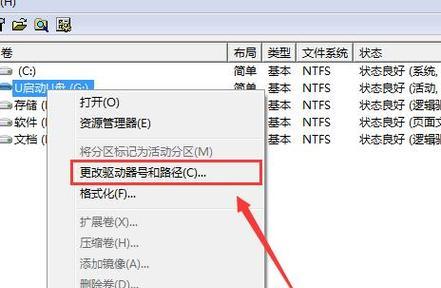
一、检查U盘和电脑连接
1.确保U盘已插入电脑的USB接口。
2.检查U盘是否松动,若松动则重新插入。
二、更换USB接口
3.将U盘插入其他USB接口,检查是否能够被识别。
4.尝试使用其他U盘插入原有USB接口,确认是否为接口故障。
三、检查U盘驱动程序
5.打开“设备管理器”,找到“通用串行总线控制器”选项。
6.展开选项并右击“USBMassStorageDevice”,选择“更新驱动程序软件”。
四、尝试在其他设备上识别U盘
7.将U盘插入其他电脑或设备,看是否能够被正常识别。
8.若能识别,说明U盘没有损坏,问题可能出在电脑上。
五、检查电脑的USB控制器
9.打开“设备管理器”,找到“通用串行总线控制器”选项。
10.展开选项,并右击每个USB控制器,选择“卸载设备”。
11.重启电脑后,系统会重新安装USB控制器驱动程序。
六、修复磁盘错误
12.打开“本地磁盘属性”,点击“工具”选项卡。
13.在“错误检查”中点击“立即检查”按钮。
14.选择自动修复文件系统错误和扫描并试图恢复已损坏扇区。
七、尝试使用数据恢复软件
15.如果U盘内有重要数据且无法被识别,可以尝试使用数据恢复软件来尝试恢复。
通过以上方法,我们可以解决电脑无法识别U盘的问题。在实施这些解决措施时,一定要仔细检查并排除每个可能的故障点。如果所有方法都无效,那可能是U盘本身存在硬件问题,需要更换新的U盘。无论如何,希望本文的内容能够帮助到大家解决电脑无法识别U盘的困扰。
解决电脑不认可U盘的问题
在日常使用电脑的过程中,我们经常会遇到电脑无法识别U盘的问题,这给我们的工作和生活带来了一定的困扰。本文将介绍一些常见的解决办法,帮助大家快速解决电脑不认可U盘的问题。
检查U盘与电脑连接是否正常
我们需要确保U盘与电脑的连接是稳定的。可以尝试更换USB接口或者将U盘插入其他电脑,以确定是U盘本身的问题还是电脑的问题。
重启电脑和U盘
有时候,电脑和U盘之间的通信可能出现问题。此时,我们可以尝试重启电脑和U盘,以恢复正常的通信。
更新USB驱动程序
过时的或者不兼容的USB驱动程序可能导致电脑无法识别U盘。我们可以通过更新USB驱动程序来解决这个问题。打开设备管理器,找到通用串行总线控制器,并更新驱动程序。
检查U盘是否损坏
有时候U盘本身可能出现物理损坏或者逻辑故障。我们可以尝试将U盘插入其他电脑,或者使用U盘修复工具来检查和修复U盘的问题。
格式化U盘
如果U盘被病毒感染或者文件系统损坏,电脑可能无法识别U盘。在这种情况下,我们可以尝试格式化U盘。请注意,格式化会删除U盘中的所有数据,请确保提前备份重要文件。
检查病毒感染
病毒可能会导致电脑无法识别U盘。我们可以使用杀毒软件对U盘进行全盘扫描,清除可能存在的病毒。
检查电脑端口是否正常
有时候,电脑的USB端口可能存在问题,导致无法识别U盘。我们可以尝试将其他设备插入相同的USB端口,以确定是电脑端口的问题还是U盘的问题。
使用磁盘管理工具
在一些情况下,U盘的分区表可能损坏,导致电脑无法识别U盘。我们可以使用磁盘管理工具来重新分区和格式化U盘。
检查电脑的安全软件设置
某些安全软件可能会对U盘进行限制,导致电脑无法识别U盘。我们可以检查安全软件的设置,并将U盘添加到信任列表中。
检查电脑系统是否有更新
有时候,电脑系统的更新可能解决一些USB设备兼容性问题。我们可以检查电脑系统是否有更新,并进行相应的更新操作。
修复系统文件错误
一些系统文件错误可能导致电脑无法识别U盘。我们可以使用系统自带的修复工具或者第三方工具来修复这些错误。
尝试使用其他U盘
如果以上方法都无效,我们可以尝试使用其他U盘。有时候,特定的U盘与电脑之间存在兼容性问题,更换其他品牌或型号的U盘可能会解决这个问题。
联系专业维修人员
如果经过以上方法仍然无法解决电脑不认可U盘的问题,我们可以联系专业的计算机维修人员进行进一步的诊断和修复。
注意数据备份
在解决电脑不认可U盘的问题时,我们要注意及时备份U盘中的重要数据,以免数据丢失。
通过以上的解决办法,我们可以解决电脑不认可U盘的问题。但在操作过程中,我们需要谨慎,避免因错误操作导致更严重的问题。如果问题仍然存在,建议寻求专业人士的帮助。




